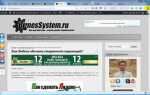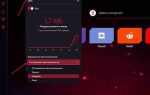Проверка текущей версии ПО на телевизоре Samsung

Чтобы узнать, какая версия ПО установлена на вашем телевизоре Samsung, выполните следующие шаги:
1. Откройте меню настроек телевизора: На пульте дистанционного управления нажмите кнопку Home или Меню. В открывшемся меню выберите раздел Настройки.
2. Перейдите в раздел «Поддержка»: В меню настроек прокрутите вниз и выберите пункт Поддержка.
3. Выберите «Обновление ПО»: В разделе Поддержка найдите и откройте пункт Обновление ПО.
4. Проверьте текущую версию: В этом разделе будет указана информация о текущей версии программного обеспечения вашего телевизора. Обычно версия ПО отображается в верхней части экрана, под заголовком «Текущая версия».
5. Обновления: Если версия устарела, можно сразу же проверить доступность нового обновления, нажав на кнопку Обновить.
Таким образом, проверка версии ПО на телевизоре Samsung занимает несколько минут и позволяет своевременно обновлять устройство, поддерживая его в актуальном состоянии.
Подключение телевизора к интернету для обновления

Для обновления программного обеспечения на телевизоре Samsung необходимо подключить его к интернету. Это можно сделать с помощью Wi-Fi или через Ethernet-кабель. Следуйте этим шагам для правильной настройки подключения.
Если у вас есть роутер с поддержкой Wi-Fi:
- Перейдите в меню настроек телевизора, выбрав пункт «Сеть».
- Выберите «Подключение к сети Wi-Fi».
- Найдите свою сеть в списке доступных и введите пароль.
- После успешного подключения телевизор будет готов для обновлений через интернет.
Если вы предпочитаете использовать проводное подключение:
- Подключите Ethernet-кабель к порту на телевизоре и роутере.
- Перейдите в меню настроек телевизора и выберите пункт «Сеть».
- Выберите «Подключение по кабелю», после чего телевизор автоматически определит подключение.
После того как телевизор подключён к интернету, вы можете проверить наличие обновлений:
- Перейдите в меню «Настройки» и выберите «Обновление ПО».
- Выберите «Проверить наличие обновлений» и следуйте инструкциям на экране.
Пошаговая инструкция для обновления через меню телевизора

1. Включите телевизор Samsung и нажмите кнопку Home на пульте дистанционного управления. Это откроет главное меню телевизора.
2. Перейдите в раздел Настройки, используя стрелки на пульте, и выберите пункт Поддержка.
3. В меню Поддержка найдите опцию Обновление ПО и выберите ее.

Чтобы обновить программное обеспечение на телевизоре Samsung через USB-накопитель, следуйте этим шагам. Во-первых, подготовьте флешку объемом не менее 1 ГБ и отформатированную в файловой системе FAT32.
Перейдите на официальный сайт Samsung и найдите раздел поддержки для вашей модели телевизора. Скачайте последнюю версию прошивки, убедитесь, что она соответствует точной модели устройства. Файл прошивки обычно представляет собой архив (.zip), который необходимо распаковать на флешку. Важно, чтобы на USB-накопителе содержался только сам файл прошивки (без вложенных папок).
Вставьте подготовленный USB-накопитель в один из USB-портов телевизора. Включите телевизор и перейдите в меню настроек. Обычно обновление можно найти в разделе «Поддержка» или «Обновление программного обеспечения». Выберите опцию обновления через USB. Телевизор автоматически найдет файл прошивки и предложит его установить.
Процесс обновления может занять несколько минут. Важно не выключать телевизор и не удалять флешку до завершения операции. После завершения обновления телевизор перезагрузится автоматически.
Если телевизор не обнаруживает файл на USB-устройстве, проверьте, правильно ли отформатирована флешка и соответствуют ли ее объем и структура требованиям. Также убедитесь, что файл прошивки был правильно распакован.
Что делать, если обновление не удалось?
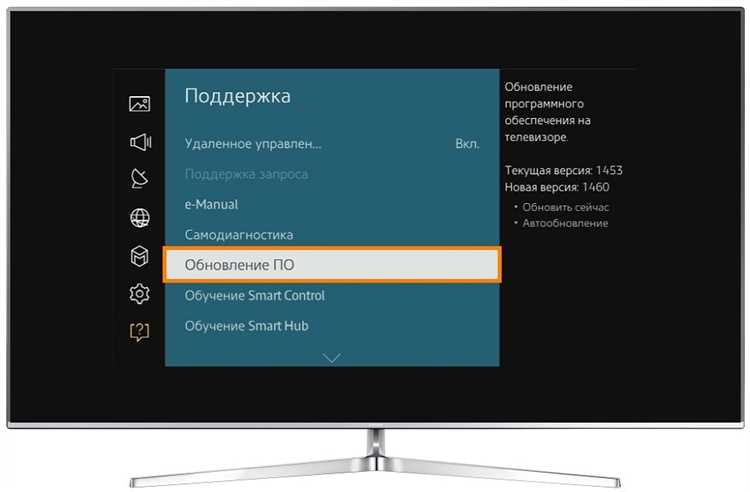
Если обновление программного обеспечения на телевизоре Samsung не удалось, первым шагом проверьте подключение к интернету. Для этого убедитесь, что телевизор подключен к стабильной сети Wi-Fi или через Ethernet. Если сеть не работает корректно, исправьте это до начала обновления.
Далее проверьте доступность обновлений. Иногда телевизор может не найти обновления из-за региональных ограничений или серверных проблем. Для этого зайдите в меню настроек и вручную проверьте наличие обновлений. Если обновление не найдено, подождите несколько часов и попробуйте снова.
Если попытки обновления по-прежнему не увенчались успехом, попробуйте выполнить сброс телевизора до заводских настроек. Включите телевизор, перейдите в Настройки > Общее > Сброс, чтобы вернуть устройство к исходным параметрам. Это может помочь устранить программные сбои, препятствующие обновлению.
Если телевизор по-прежнему не обновляется, используйте альтернативный способ – обновление через USB. Скачайте последнюю версию прошивки с официального сайта Samsung на компьютер, скопируйте файл на флешку и подключите ее к телевизору. Перейдите в настройки и выберите опцию обновления через USB.
В случае повторных неудач с обновлением, обратитесь в службу поддержки Samsung. Возможно, проблема кроется в аппаратных неисправностях устройства, которые требуют профессиональной диагностики и ремонта.
Вопрос-ответ:
Как обновить программное обеспечение на телевизоре Samsung?
Чтобы обновить ПО на телевизоре Samsung, нужно выполнить несколько простых шагов. Во-первых, убедитесь, что телевизор подключен к интернету. Далее зайдите в меню «Настройки», выберите раздел «Поддержка», затем нажмите «Обновление ПО». Если доступна новая версия, телевизор предложит вам установить обновление. Нажмите «Да», чтобы начать процесс. После завершения обновления перезагрузите телевизор.
Как узнать, что на телевизоре Samsung есть обновление ПО?
Для того чтобы узнать о наличии обновлений на телевизоре Samsung, зайдите в раздел «Настройки» и выберите «Поддержка». Там будет кнопка «Обновление ПО». Если телевизор подключен к интернету, система автоматически проверит, есть ли новая версия программного обеспечения. Если обновление доступно, вам будет предложено начать его установку.
Нужно ли вручную скачивать обновления для телевизора Samsung?
Как правило, обновления для телевизоров Samsung загружаются и устанавливаются автоматически при наличии подключения к интернету. Вручную скачивать обновления не требуется. Однако если обновление не было выполнено автоматически, можно проверить его вручную, зайдя в меню «Поддержка» и выбрав «Обновление ПО». Если обновление доступно, его можно установить через интернет.
Что делать, если обновление ПО на телевизоре Samsung не удается?
Если обновление ПО не удается, прежде всего проверьте подключение к интернету. Для этого можно перезагрузить роутер или телевизор. Также попробуйте обновить ПО вручную, зайдя в раздел «Поддержка» и выбрав «Обновление ПО». Если проблема не решается, можно попробовать выполнить обновление через USB-накопитель. Для этого скачайте файл обновления с официального сайта Samsung и следуйте инструкциям на экране телевизора.